編者按:使用Photoshop制作殘舊的印章效果文字有多種方法,例如可以使用云彩濾鏡。本文作者介紹了另一種實現方法,要點是對特定素材圖片的閥值進行調整獲得不規則的選區。
1、新建一個文檔,寬度和高度按你的需要設置。這里使用了寬,高分別為800*600,白色背景。
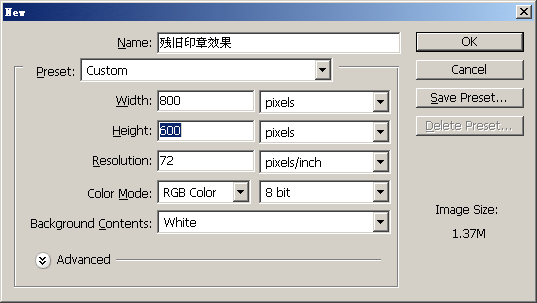
新建一個Photoshop文檔
2、打開標尺(菜單View>Rulers,或Ctrl+R),從標尺中拖出橫豎兩條輔助線至文檔中心(即400和300像素位置)。設置你想使用的前景色,這里使用了#c70000的顏色值。選擇文字工具(快捷鍵T),輸入文字,例如“太平洋論壇”。適當調整一下文字位置,使之居中。

輸入文字,例如“太平洋論壇”
3、連續按Shift+U,從工具箱中選擇圓角矩形工具,并在選項欄中選擇“路徑”(即圖中紅色橢圓標出的按鈕)。將鼠標移到畫布輔助線交叉點位置,同時按住Alt鍵,從中點拖動出一個大小合適的圓角矩形。
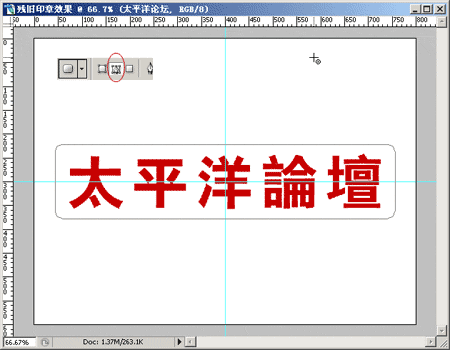
拖動出一個大小合適的圓角矩形
到此,你可以關閉標尺和輔助線了(Ctrl+H)――如果你覺得看起來礙眼的話。
4、新建一個圖層,命名為“邊框”。
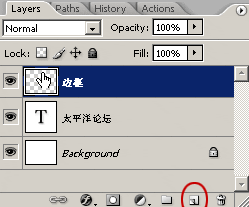
新建一個圖層
5、保持“邊框”圖層處于選中狀態,切換到路徑面板,右擊“工作路徑”路徑層,選擇“描邊路徑”。然后在彈出的對話框中選擇描邊工具,點擊“OK”即可。
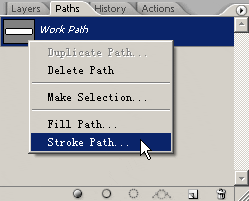
描邊路徑
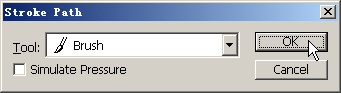
描邊路徑對話框
推薦設計

優秀海報設計精選集(8)海報設計2022-09-23

充滿自然光線!32平米精致裝修設計2022-08-14

親愛的圖書館 | VERSE雜誌版版式設計2022-07-11

生活,就該這麼愛!2022天海報設計2022-06-02
最新文章

5個保姆級PS摳圖教程,解photoshop教程2023-02-24

合同和試卷模糊,PS如何讓photoshop教程2023-02-14

PS極坐標的妙用photoshop教程2022-06-21

PS給數碼照片提取線稿photoshop教程2022-02-13









